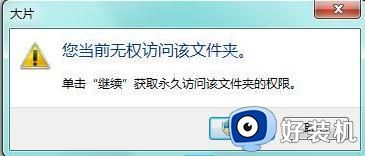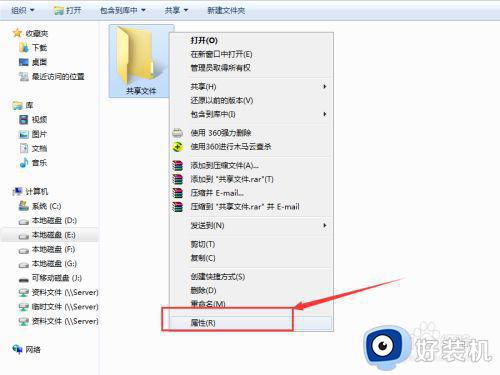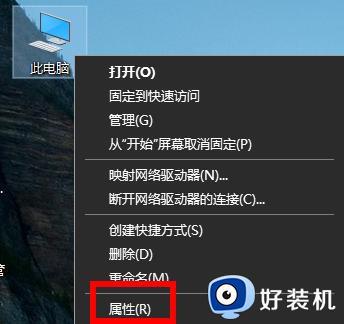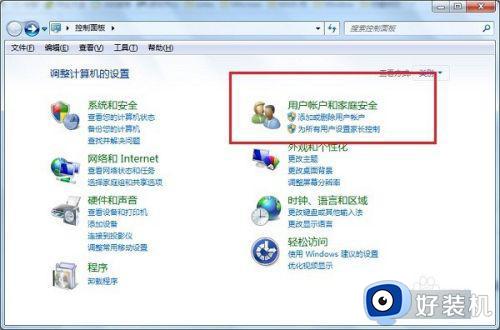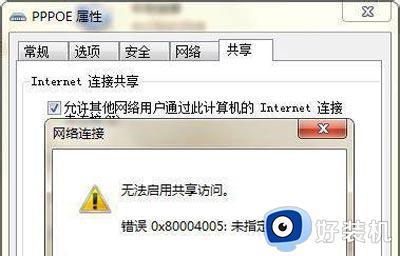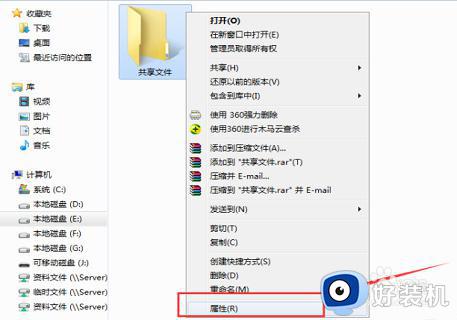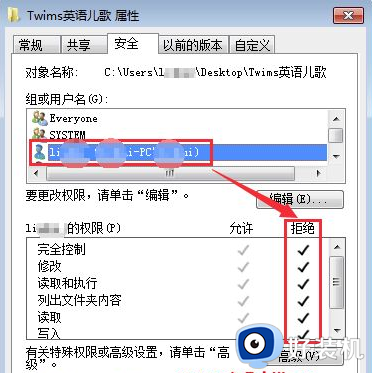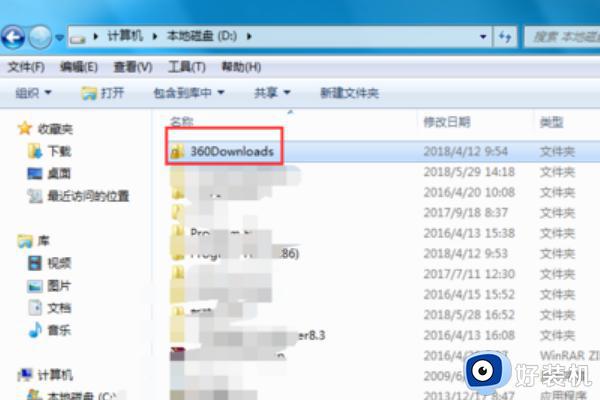win7系统 qq提示无法访问个人文件夹怎么解决
时间:2021-12-11 14:05:00作者:xinxin
用户在日常使用64位win7电脑办公的时候,往往会用到qq通讯工具,这也是现阶段拥有庞大用户群的通讯软件,可是最近有用户在打开win7系统中的qq时却出现提示无法访问个人文件夹,那么win7系统 qq提示无法访问个人文件夹怎么解决呢?下面小编就来告诉大家解决方法。
推荐下载:win7旗舰版纯净版
具体方法:
1、电脑界面找到QQ的图标,光标放在上面,右击点击属性。
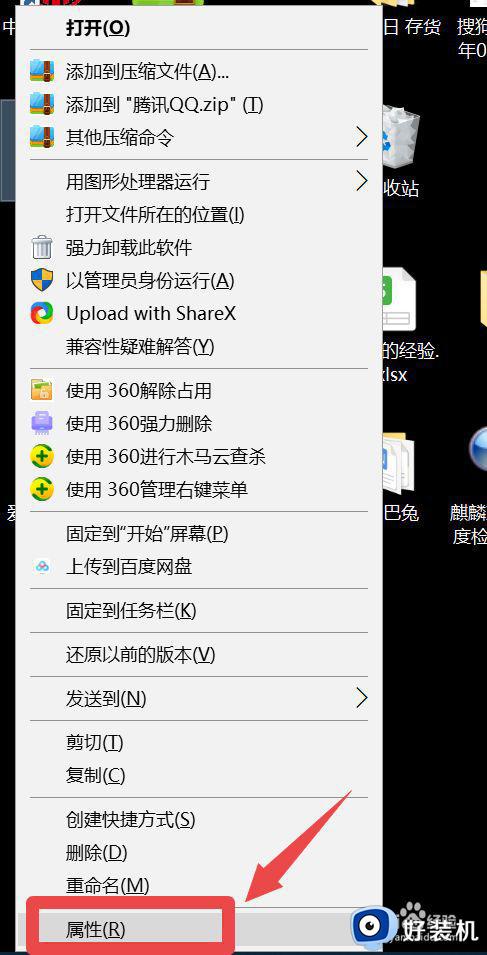
2、进入属性框,点击兼容性的选项卡,仔细观察界面,点击兼容模式,在前面打勾。最下方点击确定的图标。
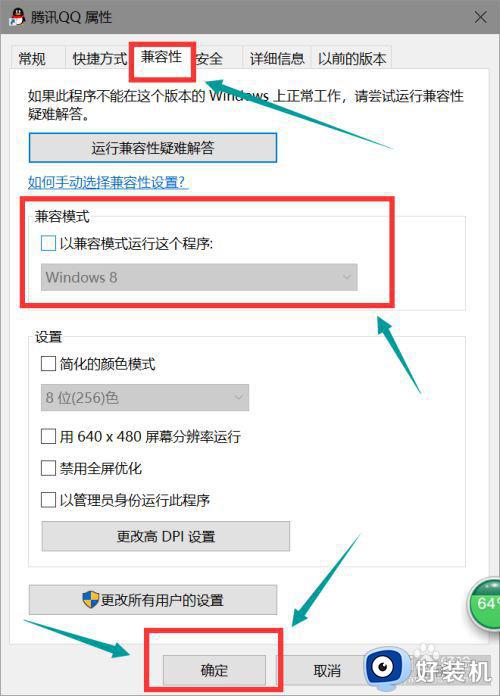
3、这时如果软件还是没有办法登录的话,直接登录360软件管家进入卸载界面,将QQ软件进行卸载。

4、电脑重启后还在360软件管家内,搜索qq,点击一键安装。
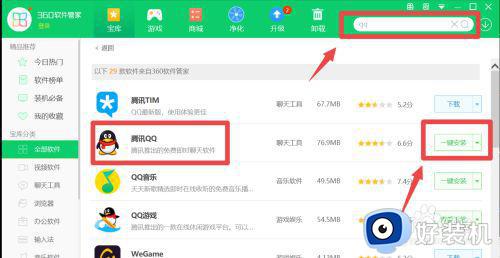
5、安装完成以后,我们直接将账号和密码输入进行登录。

6、登录以后如果发现数据不够完善的话,我们可以在电脑的这个文件夹内找到备份的文件进行修复。这个方法很简单,你学会了吗?
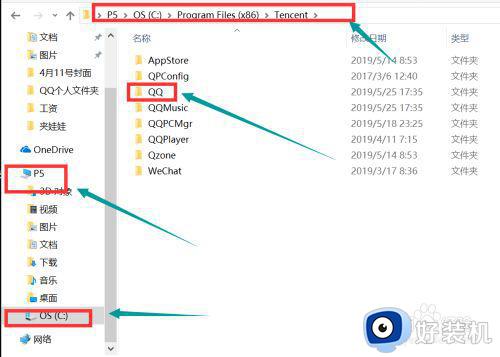
以上就是有关win7系统 qq提示无法访问个人文件夹解决方法了,有遇到这种情况的用户可以按照小编的方法来进行解决,希望能够帮助到大家。